Bluetooth наушники не воспроизводят звук с ноутбука. Не отображаются в устройствах воспроизведения Windows
Одна из самых частых проблем, с которой сталкиваются в процессе подключения Bluetooth наушников к ноутбуку, или ПК – когда наушники подключились, но не воспроизводят звук. То есть звук с ноутбука (в играх, в браузере, проигрывателе) не идет на беспроводные наушники, а воспроизводится из динамиков ноутбука, или подключенных колонок. При этом, очень часто сами Bluetooth наушники не отображаются в устройствах воспроизведения в Windows 10, 8, 7. Нет возможности выбрать наушник в качестве устройства для вывод звука с компьютера.
Мы рассмотрим решения связанные именно с отсутствием звука из наушников, а не с подключением. Ваши наушник должны быть подключены к компьютеру. Если не получается подключить, вот инструкция: как подключить Bluetooth наушники к компьютеру или ноутбуку. Еще одна популярная проблема, когда ноутбук вообще не видит Bluetooth наушники. Отвечая на вопросы по этой теме в комментариях к другим статьям, я заметил, что большинство неполадок связаны именно с несовместимостью наушников и системы/драйвера Bluetooth адаптера. Даже если Windows находит и подключает наушники (или Bluetooth колонку, не важно), то очень часто система просто не понимает, как работать с этим устройством. Так как устройство новое, а драйвер/система устаревшая. И вот как раз по этой причине очень часто приходится искать и применять разные решения, о которых я расскажу в этой статье. Особенно часто это бывает при подключении новых устройств к Windows 7, так как система уже старая, и обычно она установлена на ноутбуках и ПК с устаревшим железом.
Проверяем Bluetooth наушники в устройствах воспроизведения Windows
Значит вы подключили наушники к компьютеру, они подключились, но звука нет. Первым делом нужно открыть панель управления звуком, посмотреть, есть ли там наушники, и используются ли они как устройство для вывода звука по умолчанию.
В Windows 10 заходим в Параметры, в раздел "Система", вкладка "Звук" и справа выбираем "Панель управления звуком". Или просто нажимаем правой кнопкой мыши на иконку звука в трее и выберите "Открыть параметры звука", где перейдите в "Панель управления звуком". В окне "Звук", на вкладке "Воспроизведение" должны быть Блютуз наушники. Нужно нажать на них правой кнопкой мыши и выбрать "Использовать по умолчанию".
Возле наушников появится значок (галочка в зеленом кружечке) и статус "Устройство по умолчанию". После этого звук должен воспроизводится через наушник.
В Windows 7 все примерно так же. Нужно открыть "Устройства воспроизведения" и сделать наушники (Bluetooth Headset) устройством по умолчанию.

Если после этих действий из наушников тишина, звука нет (а он должен быть: включена музыка, открыто видео на компьютере, через динамики звук есть), то проверьте настройки громкости на компьютере и на наушниках (там могут быть для этого отдельные кнопки). Подключите наушник к другому устройству (к телефону, например) для проверки. Бывает еще, что звук есть, но он он плохой. Об этом я писал в отдельной статье: плохой звук в Bluetooth наушниках на компьютере или ноутбуке.
Если же в настройках звука в Windows Bluetooth наушников нет вообще, то причины чаще всего две:
- Наушники все таки не подключены к ноутбуку/ПК. Я об этом писал в начале статьи и давал ссылку на инструкцию. Чтобы проверьте, подключены или нет, зайдите в настройки Bluetooth на компьютере и проверьте. В Windows 10 нужно зайти в "Параметры", в раздел "Устройства" на вкладку "Bluetooth". Там наушник должны быть в статусе "Подключенный голос, музыка", или "Подключенная музыка". В разделе "Звук". Возле них должна быть иконка в виде наушников.
 В Windows 7 нужно открыть "Панель управления" и перейти в "Оборудование и звук" - "Устройств и принтеры" - "Устройства Bluetooth".
В Windows 7 нужно открыть "Панель управления" и перейти в "Оборудование и звук" - "Устройств и принтеры" - "Устройства Bluetooth".
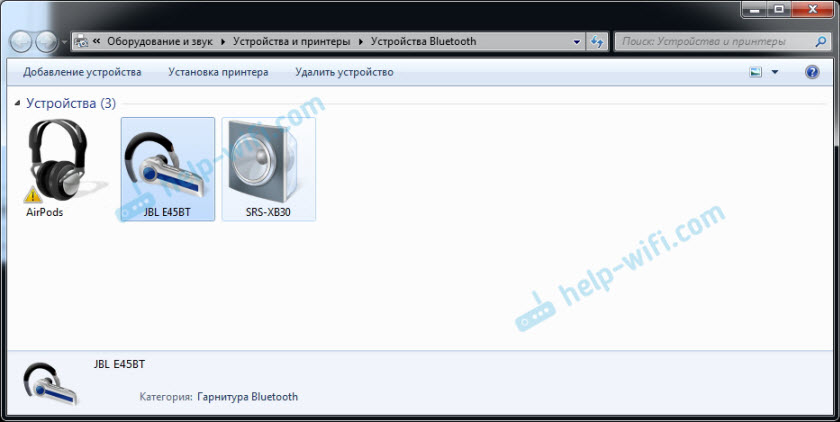 Там должны быть наушники. Но без ошибки. Без желтого восклицательного знака, как у меня на скриншоте возле AirPods. Кстати, о проблемах с подключением AirPods в Windows 7 я писал в статье как подключить AirPods к компьютеру и ноутбуку на Windows. Но такая проблема в семерке бывает не только с AirPods, но и с множеством других, новых наушников.
Там должны быть наушники. Но без ошибки. Без желтого восклицательного знака, как у меня на скриншоте возле AirPods. Кстати, о проблемах с подключением AirPods в Windows 7 я писал в статье как подключить AirPods к компьютеру и ноутбуку на Windows. Но такая проблема в семерке бывает не только с AirPods, но и с множеством других, новых наушников. - Наушники подключены, но не установлен драйвер, Windows не определяет их как наушники. Выглядит это следующим образом: в Windows 10 наушники могут определяться неправильно. Например, как телефон (иконка телефона возле названия). Или находится в разделе "Другие устройства", а не "Звук".
 В диспетчере устройств могут быть неустановленные периферийные устройства Bluetooth.
В диспетчере устройств могут быть неустановленные периферийные устройства Bluetooth.
В Windows 7 примерно такая же ситуация. Подключенные наушники отображаются с желтым восклицательным знаком. Если нажать на них правой кнопкой мыши и запустить "Устранение неполадок", то скорее всего появится сообщение, что "Не установлен драйвер для Периферийное устройство Bluetooth".
 И система не может найти и установить его. Более того, вручную его тоже никак не установить. Об этом дальше в статье.
И система не может найти и установить его. Более того, вручную его тоже никак не установить. Об этом дальше в статье.
Что в итоге: либо наушники вообще не подключены (и их нужно просто подключить), либо подключены, но не установлен драйвер, или установлен кривой драйвер. А без драйвера Windows не понимает, что это за устройство и как с ним работать. Поэтому ноутбук не выводит звук на Bluetooth наушник, так как система не знает, что это вообще наушники, и что их можно использовать для воспроизведения звука.
Что с драйвером на Bluetooth наушники?
Мы не можем просто скачать и установить драйвер на каике-то конкретные наушники. По той причине, что таких драйверов просто нет. Нет драйвера на AirPods, на какую-то модель наушников от JBL, Sony, Marshall, Sennheiser, Panasonic, Beats, или какие-то китайские TWS наушники и т. д. Отдельных драйверов нет, можете посмотреть на сайте производителя своих наушников.
Если я правильно понимаю, то алгоритм работы с наушниками заложен именно в драйвере Bluetooth адаптера. Поэтому, все что мы можем сделать, это обновить драйвер Bluetooth адаптера. Ну и еще несколько советов:
- Удалите наушники из списка подключенных устройств в Windows, удалите их в диспетчере устройств и подключите заново.

- Обновите (переустановите) драйвер Bluetooth адаптера. Его можно скачать с сайта производителя ноутбука (для своей модели), или с сайта производителя самого адаптера (если у вас USB, или PCI адаптер). Скачайте драйвер и запустите его установку.
Еще такой момент, что самый новый драйвер, как правило, можно найти именно на сайте производителя беспроводного модуля (Wi-Fi/Bluetooth обычно работает через один модуль, особенно в ноутбуках). Если у вас, например, Wi-Fi/Bluetooth модуль от Intel (как в моем случае), то скачайте с сайта Intel драйвер на Wireless Bluetooth для Windows 10, Windows 8, или Windows 7. - Установите все обновления операционной системы Windows. Очень часто вместе с обновлениями системы устанавливаются обновления драйверов, среди которых может быть драйвер на Блютуз.
После обновлений попробуйте повторно подключить свои наушники. Возможно, после этого Windows их определит, и они появляться в списке устройств для воспроизведения звука в настройках Windows.
Службы Bluetooth (Приемник аудио и Беспроводная телефонная связь)
В комментариях Надежда поделилась решением, о котором я почему-то не рассказал в этой статье сразу, но добавлял его в другие, похожие статьи на этом сайте.
Решение в том, чтобы проверить и включить необходимые службы Bluetooth в свойствах наушников, или неизвестного устройства в панели управления. Речь идет о службе Приемник аудио и Беспроводная телефонная связь. Чтобы наушники правильно определялись в системе и их можно были использовать для вывода звука и использовать их как гарнитуру (работал микрофон) эти службы обязательно должны быть включены.
У вас Windows 11? Тогда смотрите статью, которую я подготовил конкретно для этой системы. Ссылка на нее есть в начале этой статьи.
Если у вас Windows 7 или Windows 10:
- Нужно открыть старую панель управления. Вы можете найти ее через поиск и запустить, или нажать сочетание клавиш Win+R, ввести команду control и нажать Ok.
- Перейдите в раздел "Оборудование и звук" – "Устройства и принтеры".
- Нажмите правой кнопкой мыши на наушники или колонку (они уже должны быть подключены) и выберите "Свойства". Они могут отображаться как неопределенное устройство.
- Перейдите на вкладку "Службы", установите галочки возле служб "Приемник аудио" и "Беспроводная телефонная связь".
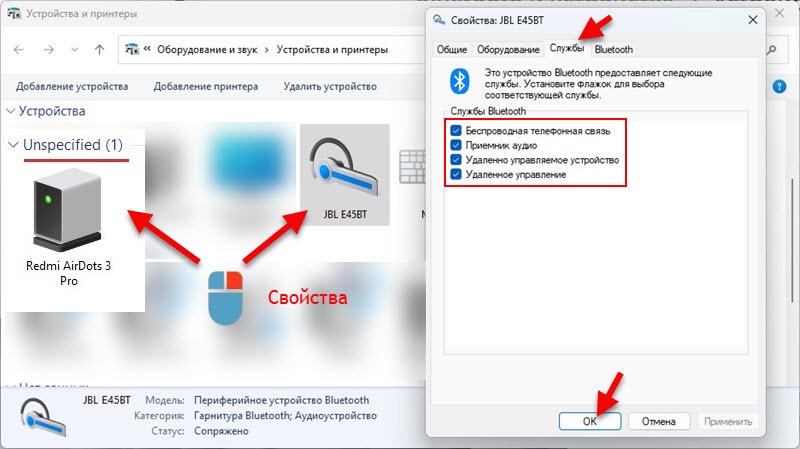 Можете выделить там все службы. Нажмите Ok.
Можете выделить там все службы. Нажмите Ok.
Спасибо за ваши дополнения, советы и вопросы в комментариях. Это позволяет более подробно изучать проблему и находить новые решения.



 268837
268837 Как подключить AirPods 4 к ноутбуку или компьютеру?
Как подключить AirPods 4 к ноутбуку или компьютеру?  AirPods 4: подключение, сброс настроек, решение проблем
AirPods 4: подключение, сброс настроек, решение проблем  Почему Bluetooth наушники не подключаются к ноутбуку или компьютеру?
Почему Bluetooth наушники не подключаются к ноутбуку или компьютеру?  Новые TWS наушники не заряжаются, не работают, не подключаются
Новые TWS наушники не заряжаются, не работают, не подключаются
Здравствуйте, Сергей! Не получается разобраться со звуком блютуз колонок. Сопряжены, подключены (музыка голос), в диспетчере устройств всё актуально, в микшере громкости переключено на наушники, служба поддержки блютуз выполняется, индикатор-эквалайзер показывает воспроизведение звука. Звуковое сопровождение включения и отключения колонок присутствует,. ОС — Винд. 10. Что делать — ума не приложу.
А почему два устройства и с разным уровнем заряда?
Не ожидал столь быстрого фидбэка… Сожалею о своей заминке с ответом. Одно оставалось подключенным. Это важно? Заряжаю оба.
Два устройства, каждая колонка — своё подключение… Зарядил)
Я не понял вас. Так на одну колонку звук идет? Одновременно на две колонки звук по Блютуз не вывести.
Ну и в первом сообщении вы писали, что звук перевели на наушники.
При чем здесь зарядка колонок?
В «Блютуз и других устройствах» в Аудио колонки опознаются как наушники. Если соединение блютуз с двумя (и более) устройствами, то почему звук не вывести? Но и при одном отключенном устройстве (колонке-«наушнике» звук всё равно отсутствует… Колонки — китайские дешевые, может здесь причина, но опять же соединение хоть какое-то должно быть. Хоть на одну…
Здраствуйте Сергей я не могу сопрядить наушники Realme bods Q2s помогите прощу вас все перепробовал не помогает((
Какая конкретно проблема с подключением? Опишите все подробно.
Благодарю, нажал «использовать по умолчанию» и звук начал воспроизводиться!
Здравствуйте, Серей. Что делать, если устройство подключено, но не отображается в параметрах громкости? Windows 7.
Я об этой проблеме писал в данной статье.
У Вас они уже тут были, а у меня нету.
Это частая проблема в Windows 7. Система (уже устаревшая) не понимает как работать с новыми наушниками. Можете открыть свойства наушников и проверить, включены ли все службы. Так же можно обновить драйвер Bluetooth адаптера.
Драйвера обновил, не помогло. В службах к сожалению пусто.
Не то изображение.
Даже служб нет. Пробуйте другое решение с драйвером.
А лучше установить 10/11 Windows.
Точно такая же проблема, но на вин 10. Блютуз наушники и колонка подключается, отображается как звуковое устройство, службы все включены, никаких проблем внешних вообще. Но при этом ноут просто отказывается видеть их как устройство вывода звука, перепробовал все методы, но все бестолку. Причем раньше подключал без проблем
Сергей, добрый день.
Не выводятся беспроводные наушнки в качестве аудио, а только как «Другие устройства». Обновил драйвера с сайта Mediatek, но не помогло. Не понимаю в чëм проблема
Евгений, все что я знаю по этой проблеме на данный момент, есть в статье. Ничего нового не подскажу, к сожалению.
Разве что экспериментируйте с драйвером Блютуз адаптера.
Евгений, у меня та же проблема. Если найдете решение, дайте знать, пожалуйста.
Евгений, похоже, я разобрался с этой проблемой. Скорее всего, подключался кейс а не сами наушники. Попробуйте выбрать другое неизвестное устройство.
Добрый день Сергей, мой ноутбук не выводит звук на наушники TWR i12 драйвера скачал, адаптор купил, подключил к ноутбуку наушники а звук включить не получается, нажимаю на слушать музыку а она не нажимается\на пару милисекунд появляется загрузка и не подключается, в устройствах воспроизведения показывает как выключенные, в микрофоне тоже, что делать?
Это Windows 7. Там постоянно такие проблемы. Старая система не понимает как с этими наушниками работать. Можно поэкспериментировать (обновить, откатить) с драйвером Блютуз адаптера, но это не всегда помогает.
Ну удалить их и заново подключить я так понимаю вы уже пробовали.
Откройте еще свойства этих наушников и посмотрите, включены ли все службы на вкладке «Службы».
Добрый вечер, Сергей!
Мне помогло следующее:
Устройства и принтеры — ПКМ по нашему «неопознанному устройству» — Свойства — вкладка услуги (?) Services (третья по счету) — выбрать Audio sink и handsfree telefony — Применить.
Потом наушники нормально распознались и автоматически в звуковых настройках появились.
Надеюсь, кому-то ещё поможет 🙂
Спасибо! Я писал об этом отвечая на вопрос по поводу статуса «Соединение прервано» и «Подключенный голос». И в статье о проблемах с выводом звука по Bluetooth в Windows 11.
Добавлю это решение в статью.
Помогло выставление Галочек)
Здравствуйте. Возникла проблема с наушниками, они подключены, драйвера все установлены, все службы включены но пишет что устройство «Не подключено». Пожалуйста подскажите что делать
У вас Windows 7. Там подобные проблемы часто бывают. Смотрите статью: подключаем Bluetooth наушники к Windows 7. Почему не подключаются, нет звука, драйвера?
Здравствуйте,на ноутбуке Хонор с Виндой 10 подключились наушники к блютузу а звук выводится все равно на динамики,в разделе звук даже нельзя выбрать их,там только Родные динамики,в устройствах блютуз все отображает но звук не выводит на наушники,причем пробовал два разных наушника блютуз
Интересно. Наушники то определяются как Аудио устройство.
А вы службы проверили? Последний скриншот в статье.
В устройствах они отображаются, вот как на скрине,а вот в звуке,их нет
день добрый, вы как это решили?
Добрый день, мне тоже это интересно, уже второй день не могу решить эту проблему. Все то же самое аналогично, только с Airpods Pro 2.
Может кто подскажет, как решить?
Обновления установлены последние, откат не дает, раньше работали нормально, все было хорошо, буквально пару дней назад подключились вот так, и больше не работают. На телефоне все отлично.
Пробовала удалять все службы наушников, удалять их везде полностью и подключать заново. Не спасло.
Если все перепробовали, Windows обновлена, обновили/откатили драйвер Бkютуз адаптера и никак, то остается только обновление на Windows 11.
Мой ноутбук не поддерживает адекватно виндовс 11…
Службы проверил,там все как вы в прошлых постах писали. Вот так
Службы Bluetooth (в свойствах наушников). Выше я писал, что как на последнем скриншоте в этой статье.
Вы выполняли рекомендации из статьи?
Да выполнил,все галочки стоят
В таком случае могу посоветовать только удалить наушники на компьютере, установить все обновления Windows 10, обновить драйвер Блютуз адаптера и заново подключить наушники.
Видел много разных случаев, но такое первый раз.
у меня такая же проблема
Добрый день! Подскажите, пожалуйста, что можно сделать в этой ситуации. Наушники сопрягаются, но не подключаются, драйвера обновляла, Виндоус 8.1. Спасибо
На втором скриншоте, где отображаются наушники, нажмите на них правой кнопкой мыши, откройте свойства, затем вкладку Службы, и убедитесь, что все службы включены.
Все службы включены
Могу предположить, что дело в устаревшей Windows 8.1. Очень часто наблюдаю такое в Windows 7.
Здравствуйте. windows 10 Блютуз наушники подключаются, ноутбук их видит как наушники. В устройства и принтеры наушники тоже есть. Но в параметрах звука их нет. И звук выходит на колонки, а не в наушники.
Применяйте решения из статьи. Они должны сработать. Обратите внимание на службы.
Удалите наушники и подключите повторно.
а сами наушники много раз удалял и переподключал, бестолку. Обновлял драйвера блютуза, звука- не помогло. Сами наушники подключаются без проблем к телефону, пробовал и другие подключить, так же не подключаются к ноутбуку- проблема 100% в ноутбуке. Винда 10 про лецензионная
Я не уточнил, те неподключенные наушники на фото в параметрах звука не блютуз , а проводные.
Службы проверили? Прикрепите скриншот.
Драйвер загружали с сайта Intel?
Драйвер переустанавливал из официального сайта Intel
Службы в свойствах наушников. В статье об этом написано, выделено отдельным разделом. Последний скриншот в статье.
Привет. Сделал всё как тут сказано но мне это не помогло. Винда отображает что звук есть но на деле его нету. С ноутбука наушники работают а на пк нет. Есть ли шанс что это из за плохого блютуз адаптера ?
Прикрепите скриншоты с ПК. Где отображается статус подключенных наушников и окна с настройками источника вывода звука.
Так же можете подключить другие наушники к ПК для проверки, если они у вас есть.
дай бог вам здоровья! полтора часа возились с наушниками, всё было подключено всё было включено, звук шёл везде кроме звонков. по последнему пункту статьи зашли в эти настройки, всё было включено. все галочки выключили+применить потом включили+применить и всё заработало!!! без вас даже не догадались бы зайти туда, спасибо вам огромное!! и если у кого-то похожая проблема попробуйте сделать то же самое)
Рад помочь! А звука не было в каком-то одном конкретном мессенджере?
нет, любые звонки на компьютере. сегодня кстати (после перезапуска компьютера) всё сбросилось и пришлось повторять процедуру, не знаете с чем это может быть связано и как это можно исправить?
А в какой программе нет звука при звонке? В настройках самой программы смотрели? Там должны быть настройки микрофона.
Вы выключаете/включаете службы и звук появляется?
приложение и веб-версия Discord. настройки самой программы перелопатили полностью по всем гайдам в комьюнити. да, после перезапуска компьютера звук снова пропадает, но выкл\вкл служб снова всё чинит.
Не знаю что вам еще подсказать. Сам с этим не сталкивался.
спасибо, пришли светлые мысли после вашего поста.
беспроводные наушники перестали работать… они прошли сопряжение и больше их нет нигде.
в диспетчере устройств удалить блютуз.. те самые наушники..
заново подключить и все работает.
Проблема в том что у меня звук есть, но иногда перестаёт работать, компьютер видит что есть звук но приходиться отключаться наушники он пк и вынимать блютус адаптер
Когда пропадает звук, как меняется статус подключенных наушников? Что в источниках вывода звука? Может наушники полностью отключаются, или вообще пропадает Bluetooth на компьютере.
Привет. Может кто встречал такую проблему. Просто жесть, перерыл все, ничего не помогает. Короче. Гелакси Бадс 2. Подключаю к ПК через блютуз. Винда 11. Подключаются если лежат в открытой зарядной коробке и лежать могут бесконечно. Если по ним стучишь, то есть реакция микрофона. Если включить музыку и резко поднять, то можно услшать коротко музыку. ползунок в винде также реагирует на звуковые сопровождения винды и т.д. Но стоит снять наушники с зарядки, всем признакам жизни конец. Работают только на зарядке. Что делал: менял драйвер блютуза. разные варианты, установил приложение гелакси бадс 2, там тоже определяется, но снимаем уши и все. отрубается связь. Короче на телефоне все ок, на ноуте тоже винда 11, все ок, на ПК не работают как описал выше. Есть догадки?)
прода..
и еще чуть)
Когда вы достаете их из кейса, как меняется статус подключения в настройках Блютуз в Windows 11? Когда все ок, там пишет «Подключены микрофон и звук».
Я думаю, дело может быть в том, что когда вы достаете их из кейса, они подкачаются к другому устройству, которое есть поблизости. Вы пробовали удалять их на телефоне и отключать на нем Блютуз. Так же делать это на всех устройствах к которым вы их подключали и которые находятся в вашем доме.
Так же попробуйте отключить все службы (последний скриншот), нажать применить, перезагрузить ПК, подключить наушники и включить только службу Приемник аудио.
Добрый день.
Наушники подключены, на них не выводится звук, я думаю что проблема в том, что у меня на месте одной из служб она отображается как неизвестная. Можно ли это как либо исправить? Драйвера я переустанавливала, не помогло.
Буду рада если поможете)
За вывод звука отвечает служба «Приемник аудио» она у вас есть и включена. Наушники определяются системой как аудио устройство, но почему-то со статусом «Подключено». А не «Подключенный голос, музыка».
Попробуйте отключить все службы, применить настройки, перезагрузить компьютер и включить только службу «Приемник аудио».
к сожалению, не помогло
Установлены все обновления Windows 10?
Здравсивуйте, Сергей! Пмогите пожалуйста. Имеются наушники JBL tune 520bt. Успешно подключаются по блютуз на вин 11. Но при включении например видео идет звук в наушники и через пару секунд прекращается, а наушники начинают новое подключение к ноутбуку. И так по кругу. Ноутбук Dell Inspiron 3521, Win 11.
Спасибо!
Вижу у вас там еще JBL Tune 520BT-LE подключены. Что как-то странно.
Вы удаляли наушники (оба устройства) и подключали их повторно?
Как вы определяете, что наушники начинают новое подключение?
Удалял, подключал повторно. Даже винду переустанавливал. Голос в наушниках говорит connection после того как было какое — либо произведение звука. То есть порядок такой: 1. Наушники подключаются. 2. Можно к примеру кликнуть на регулировку громкости, раздастся звук. 3. После этого звук пропадает, connection и все по новой.
А к другим устройствам, которые есть поблизости, в этот момент наушники не подключены?
С другими устройствами проверяли их? Или другие наушники на ноутбуке?
Не подключены, но поддеоживают подключение нескольких устройств. С другими устройствами работают корректно (телефон, телевизор). Проверить на ноутбуке другие наушники нет возможности.
Не могу подсказать конкретное решение, к сожалению. Очень странная проблема.
Я бы поэкспериментировал с драйвером Bluetooth адаптера. Обновить драйвер, сделать откат, или замену на другую версию из тех, которые уже есть в системе.
Здравствуйте, не могу подключиться к наушникам, компьютер не находит драйвера, скачать их тоже не могу, попросту не жмется кнопка скачивания, помогите пожалуйста, может ли быть связано что перешёл с 10 на 7?
С вашего вопроса ничего не понятно.
Ноутбук или ПК с адаптером? Какая модель? Блютуз есть, устройства находит? Проблема с драйвером на Bluetooth (а не наушники)? В диспетчере устройств Блютуз нет? Где не нажимается кнопка?
у меня такая проблема что в «звук» видно изменение громкости и видно что звук должен быть, но его нет, а при переключении на «головной телефон» звук есть но он шакальный, раньше с такой проблемой столкнулся и решил убрать службу «беспроводная телефонная связь» и докупил микрофон-помогло.
сейчас проблема вернулась и привычным методом не чиниться
Неплохо было бы посмотреть несколько скриншотов, чтобы лучше понять проблему.
Попробуйте выключить службу Приемник аудио (или все службы), сохранить настройки, и снова их включить.
Наушники Gelius Airdots.
При звонке не слышен звук, а когда переводишь воспроизведение на головной телефон, то звук слышен но плохого качества сам. Звук с микрофона слышно, а звука нет. Как исправить?
Так и должно быть. Почитайте статью про плохой звук в Bluetooth наушниках.
Всем, привет!
Столкнулся с проблемой при подключении в windows 10. Наушники определяются как — «подключенная музыка». В разделе Звук > Ввод > отсутствуют. Винда не видит в них микрофона.
Что делал
1) Удалил, перезагрузил, подключил.
2) Обновил драйвер Bluetooth,Удалил, перезагрузил, подключил
3) В устройства и принтеры нашел наушники, Свойства > Службы — снял галочки, поставил обратно.
Пока разговаривать не могу по ним с ноута.
realme Buds Air 5 Pro
В службах «Беспроводная телефонная связь» есть и включена?
Наушники удаляли/подключали заново?
Здравствуйте.
Второй день пытаюсь разобраться с подключением наушников.
В меню блютуз написано что они просто подключены, в устройствах и принтерах отображаются и в свойствах проставлены все галочки, но в меню управления звуковыми устройствами их нет для выбора ввода и вывода.
Не понимаю что не так и что надо делать. помогите пожалуйста
В вашем случае как раз нужно применять решения из статьи.
Дополнительно можете попробовать отключить/включить все службы. Так же удалите наушники на компьютере, установите все обновления Windows 10 (в том числе необязательные) и подключите их заново.
Ну и нужно экспериментировать с драйвером Bluetooth адаптера. Возможно та версия, которая установлена сейчас, не умеет работать с этими наушниками.
Можно еще вместо Windows 10 установить Windows 11. Там такой проблемы быть не должно.
К сожалению не знаю как самостоятельно переустановить винду не знаю, боюсь накосячить. В центре обновлений висит такое(скрин)
Тут вам нужно смотреть в интернете инструкции на эту тему.
Я поковырялась, короче после удаления Realtek HD Audio Driver, наушники появились в управлении звуковыми устройствами, а что дальше
оой нет, моя ошибка, нужные наушники так и не отобразились тут
Делала также советы выше, с подключением/перезагрузкой и выбором служб приема аудио. Не помогло.
Стоит винда 10 64бит, драйвера Intel Wireless Bluetooth 22.0.0.2 версия, пытаюсь установить Intel Wireless Bluetooth 23.30.0, но ничего не происходит. Устанавливала и через удаление старого и через изменение существующего, но он не меняется.
Драйвер можно заменить из уже установленных в системе. Более подробно об этом написано в статье по установке и обновлению драйвера Bluetooth в Windows 10.
Эти наушники с другими компьютерами проверяли?
С другим компьютером нет возможности проверить. Пробую скачать более новые драйвера, но все ровно не получается. Система видит только последний установленный центром обновлений. На офф сайте только предыдущий драйвер есть, а так подходящий и более новый совсем никак не получается найти
А именно замену драйвера (по инструкции, которая по ссылке выше) вы пробовали делать?
У меня нет других вариантов, к сожалению. Разве что пробовать установить Windows 11, как я уже писал выше.
Здравствуйте, не могу решить проблему, связанную с недавно купленными наушниками. Модель: Redmi Buds 4 Active.
Все на скриншотах, помогите, пожалуйста.
Прикрепился только один файл, вкратце в устройствах показывает наушники в подключенном состоянии, в bluetooth и др. устройствах тоже, но в звуке уже они помечены отключенными, включить не получается.
Смотрите статью с решениями ошибки Соединение прервано.
Здравствуйте, столкнулся с такой проблемой, блютуз наушники подключаются но звука нет. А также они подключены и когда включаю и выключаю блютуз звуковой сигнал тоже есть что они подключились к ноутбуку. Пытаясь найти наушники и поставить по умолчанию их там нет
Выше целая статья с решениями этой проблемы. Если ничего не помогает, тогда остается только установка более новой версии Windows.
Попробуйте сначала установить все доступные обновления Windows и обновить драйвер Bluetooth.
Столкнулся с такой же проблемой, кстати на наушниках есть кнопка паузы, она работает идеально, а вот как устройство воспроизведения звука — не отображается….
Вы как-то решили эту проблему?
У меня отсутствует список служб. Наушники удалял и заново сопрягал…не помогло
—
Проблема решилась. Я просто удалил из этого списка в Устройствах и принтерах наушники, подключил заново и они сами определились — звук работает.
Сергей, здравствуйте. У меня почему-то в устройства и принтеры наушники B39 отображаются, а в звуке нет. Проблема возникла на ноутбуке виндовс 10. На телефоне все впорядке, звук воспроизводится. На ноутбуке они подключаются и звук только на колонках.
Перепробовал все представленные варианты ничего не помогает(.
Ну эта статья как раз по вашей проблеме. Если вы все попробовали, и все делали правильно, но это не помогло, то могу посоветовать только установить Windows 11 вместо десятки.
звук появился…..ура
Отлично!
Что делать если каждый раз как подключаются наушники блютуз громкость застревает на «без звучно» и не реагирует на попытки её повысить или уменьшить?
Пока с таким не сталкивался. А у вас нет других наушников, чтобы их для проверки подключить?
Попробуйте отключить функцию Absolute Volume.
Добрый день! Подскажите, пожалуйста, Аирподс пишет, что подключено. Но звука нет и так же нет в списке устройств для воспроизведения звука. А wh1000 вообще перестали подключаться. Вроде пробывал и дрова на Блютуз и звук переустанавливать ничего не помогает.
Хотя ранее все работало вообще без проблем.
1. Что в службах? Проверяли?
2. Как наушники (AirPods) отображаются в параметрах Bluetooth, какой возле них статус? Вы их удаляли и заново подключали?
3. Какая конкретно и на каком этапе проблема с подключением наушников Sony WH1000?
Добрый день, проблема с воспроизведение звука в наушниках Realme Buds Pro 5. Дело в том, что звук воспроизводится в них только тогда, когда микрофон наушников задействует Discord…
Я хотел просто использовать наушники как вывод звука, а микрофон задействовать через ноутбук, чтобы не включался противный монозвук, так как одновременно качественный звук и микрофон Bluetooth не поддерживает.
В общем, когда переключаю вводы и выводы звука через настройки Windows, звуку хоть бы хны, пишет что воспроизводится, но по факту тишина в самих ушах. Когда переключаю ввод и вывод через наушники с помощью Discord, и активирую микрофон через проверку или захожу в войс канал, звук из приложений идет (противный моно).
Я уже и драйверы все обновил, Discord снес (подумав что он перехватывает управление, но нет), во встроенную поддержку Windows обратился, но ничего не помогло. Наушники тоже исправны, этой проблемы не было до недавней поры, в чем проблема? Помогите пожалуйста(
Такая проблема, что нужно смотреть настройки и экспериментировать. Такую схему, когда звук через наушники, а микрофон встроенный я не настраивал (да и эта статья о другой проблеме).
Вы пробовали в свойствах наушников отключать/включать службы? Например, попробовать отключить службу «Беспроводная телефонная связь» (как это сделать, в статье написано). Тогда система не будет видеть микрофон на наушниках. Они будут использоваться только для вывода звука.
Здравствуйте Сергей. Помогите пожалуйста. Беспроводные наушники, нет звука через блютуз от ноутбука. Windows 10. Прочитал несколько ваших статей, постарался сделать всё. Единственное, что изменилось, стали обнаруживаться как аудио, а не другие устройства. Под названием наушников написано подключено. Драйвера обновлены. Все службы включены. Неполадок не обнаруживает. В сведениях об устройстве у казано: модель — периферийное устройство блютуз. Категория — гарнитура блютуз.
Подключаются и даже управление плеером работает. В браузере воспроизведение и пауза срабатывает. А звука нет. К телефону и другому ноутбуку (Windows 10) подключаются без проблем. Уже всё перепробовал по инструкциям в ваших статьях, несколько раз. У меня не получается их подружить. Помогите пожалуйста.
Откатить драйвера не возможно, кнопка есть, но нажать нельзя. Установить наушники по умолчанию тоже нельзя, кнопка есть, а нажать нельзя.
Здравствуйте, мне помог сброс настроек наушников ( кнопка на кейсе с наушниками) и подключение заново
Службы
Я посмотрел все ваши скриншоты (не стал все оставлять).
Вы пробовали отключать все службы кроме «Приемник аудио»? Установлены все обновления Windows 10?